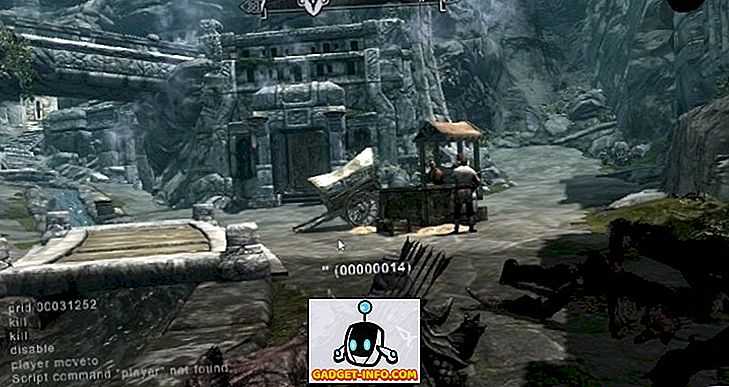Ketika datang ke layanan VoIP, tidak ada pilihan yang lebih baik dari Skype. Ini menawarkan banyak fitur dan terus menambahkan lebih banyak. Anda dapat dengan mudah membuat panggilan audio atau video dan bahkan membuat panggilan grup hingga 25 orang! Ada begitu banyak penawaran Skype yang menjadi hampir mustahil untuk memanfaatkan semuanya. Inilah mengapa kami telah membuat daftar trik Skype yang harus Anda ketahui untuk memaksimalkan pengalaman Skype Anda.
Trik Skype Keren Semua Orang Harus Tahu
1. Cadangkan Riwayat Obrolan Skype
Skype menghapus riwayat obrolan sebelumnya setelah waktu yang ditentukan, jadi jika Anda ingin menyimpan catatan obrolan Anda, Anda harus mencadangkannya.
Untuk mencadangkan riwayat obrolan Skype, buka perintah "Jalankan" dan masukkan perintah " % appdata% \ skype " di sini dan klik "OK".
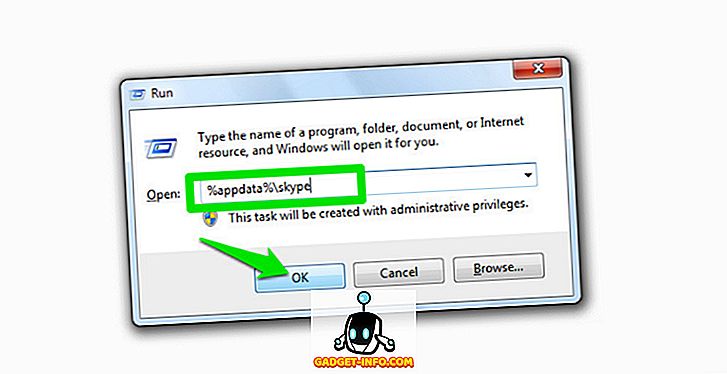
Sebuah jendela akan terbuka, di sini buka folder dengan "Skype ID" Anda sebagai nama. Anda akan menemukan file bernama "main.db", file ini berisi semua riwayat obrolan Skype Anda. Salin dan simpan file di tempat yang aman, baik di PC Anda atau di penyimpanan eksternal.
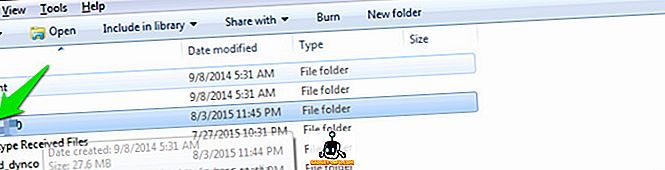
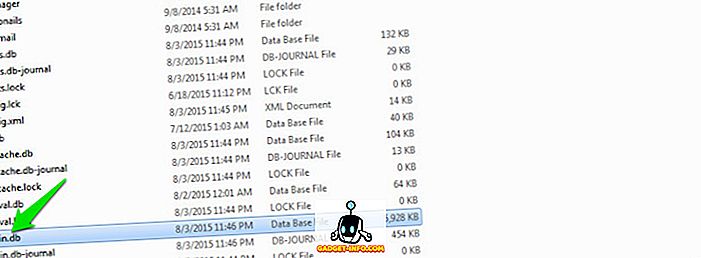
2. Gunakan Skype Wi-Fi
Tidak memiliki akses ke internet? Hotspot Wi-Fi berbayar sepertinya agak mahal? Coba Skype Wi-Fi menggunakan kredit Skype Anda. Anda dapat menggunakan hotspot menggunakan aplikasi Skype Wi-Fi dan kredit Skype Anda akan digunakan untuk akses internet. Skype mengklaim memiliki akses ke lebih dari 2 juta hotspot Wi-Fi. Anda dapat mengunduh aplikasi dari Android dan iOS, dan mencari hotspot yang didukung terdekat dengan Anda.
3. Hapus Semua Iklan Skype
Iklan Skype dapat sedikit mengganggu dan menghalangi Anda saat berkomunikasi. Anda dapat membuang semua iklan Skype secara manual langsung dari PC Anda. Cukup buka "Control Panel" dan klik "Network and Internet".
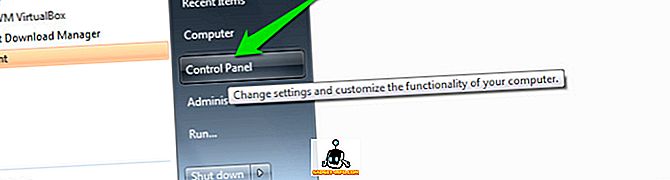
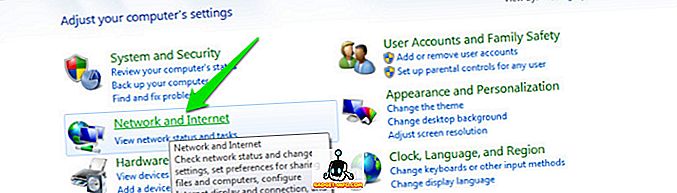
Pada halaman berikutnya, klik Opsi Internet dan dialog baru akan terbuka. Di sini, navigasikan ke tab "Keamanan" dan klik "Situs terbatas". Tombol "Situs" di bawah ini akan dapat diakses, klik di atasnya.
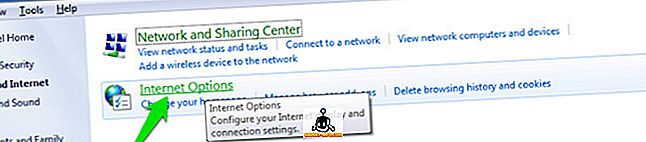
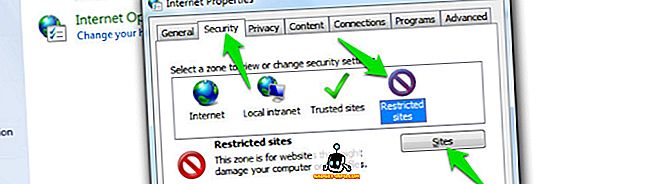
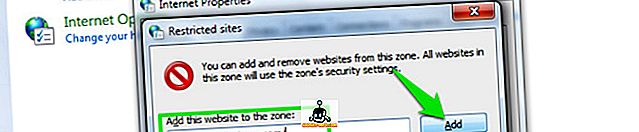
Sekarang, cukup restart PC Anda dan buka Skype, semua iklan tidak akan terlihat.
4. Penerusan Panggilan Skype
Anda dapat mengatur penerusan panggilan Skype untuk memastikan Anda tidak melewatkan panggilan apa pun. Anda dapat meneruskan panggilan ke kontak Skype lain atau ponsel atau nomor darat. Penerusan panggilan Skype ke Skype gratis, namun, kredit Skype Anda akan digunakan untuk penerusan panggilan ke nomor ponsel dan telepon rumah. Anda akan dikenakan biaya untuk panggilan, bukan penelepon. Dan tarifnya sama dengan tarif standar untuk panggilan ke nomor seluler dan telepon rumah dari Skype.
Untuk mengatur penerusan panggilan Skype, cukup klik "Tools" di menu atas dan dari menu klik "Options".

Sebuah jendela baru akan terbuka, di sini, klik "Panggilan" dan kemudian klik "Penerusan panggilan". Anda dapat mengatur penerusan panggilan ke nomor yang Anda inginkan di sini.
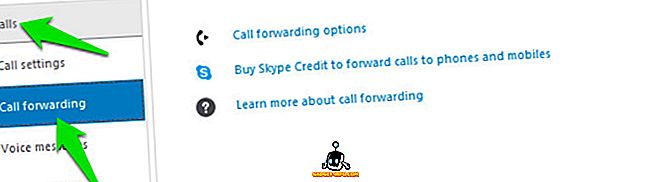
5. Gunakan Skype Sebagai Remote Control Kamera Keamanan
Anda dapat menggunakan akun Skype Anda sebagai kamera keamanan dengan mengonfigurasinya untuk selalu menjawab panggilan masuk. Anda akan membutuhkan 2 akun untuk tujuan ini 1 akan menerima panggilan dan yang lainnya akan menelepon. Anda tidak boleh menggunakan akun pribadi Anda sebagai penerima panggilan karena orang lain mungkin juga menelepon dan akhirnya mengakses kamera keamanan yang Anda siapkan.
Anda hanya perlu membuka Skype di PC rumah Anda dan sesuaikan cam web ke arah yang ingin Anda pantau. Setelah itu mengatur menjawab panggilan otomatis pada akun penerima. Untuk tujuan ini, klik "Alat" dan dari menu klik "Opsi".

Dalam opsi, klik "Panggilan" dan kemudian klik "Pengaturan panggilan". Di panel kanan, klik pada "Show Advanced options". Anda memeriksa opsi “Jawab panggilan masuk secara otomatis” di sini untuk mengaktifkan penjawab panggilan otomatis.
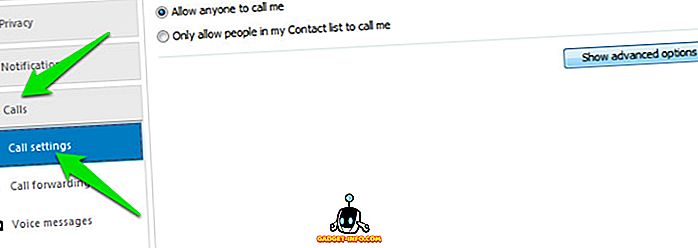
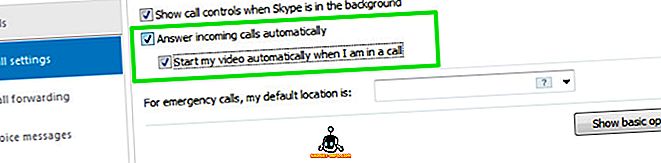
Sekarang, cukup panggil dari akun lain kapan saja Anda suka dan Anda akan dapat memantau semuanya.
6. Gunakan Tombol Skype untuk Dukungan Pelanggan
Jika Anda memiliki bisnis kecil dan tagihan telepon tampaknya terlalu banyak, Anda juga dapat menggunakan Skype untuk memberikan dukungan pelanggan. Dapatkan saja tombol Skype dan tambahkan ke situs web Anda. Pelanggan akan dapat melihat apakah Anda sedang offline atau online dan dapat menelepon melalui Skype.
7. Rekam Panggilan Skype
Skype tidak menawarkan fitur perekaman panggilan internal, tetapi ada banyak aplikasi yang akan diintegrasikan dengan Skype untuk menyediakan fitur Perekaman panggilan. Untuk tujuan ini, Perekam Panggilan Video Gratis untuk Skype adalah pilihan yang bagus, ringan dan sangat mudah digunakan. (Link)
8. Dapatkan ID Pemanggil Skype
Jika Anda ingin memanggil nomor ponsel atau nomor telepon rumah, pengaturan ID pemanggil Skype sangat penting. Untuk melakukannya, klik "Skype" di menu atas dan kemudian klik "Akun Saya" dari menu.
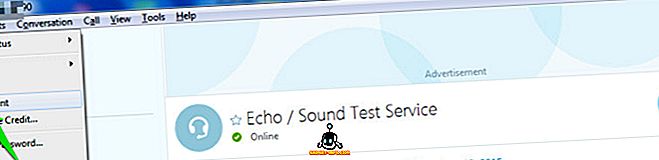
Akun Anda akan terbuka di browser default Anda sebagai halaman web. Di sini, Anda akan menemukan opsi "ID Penelepon" di bawah judul "Kelola Fitur". Cukup klik dan atur ID pemanggil Anda.
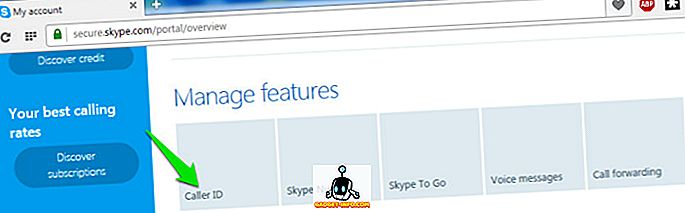
9. Transfer Kontak Skype dari Satu Akun ke Akun Lain
Jika Anda ingin berpindah dari satu akun ke akun lain, Anda dapat dengan mudah mentransfer semua kontak dari akun pertama. Cukup klik "Kontak" di menu atas dan dari menu drop down, arahkan kursor mouse Anda ke "Advanced". Sekarang dari menu samping, klik "Cadangkan Kontak ke File ..." dan kontak akan dicadangkan.
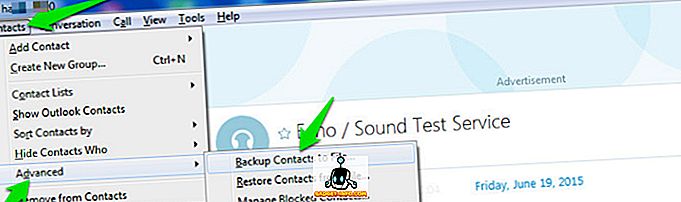
Prosesnya sama untuk memulihkan di akun lain, tetapi dari menu samping pilih "Pulihkan Kontak dari File" kali ini.
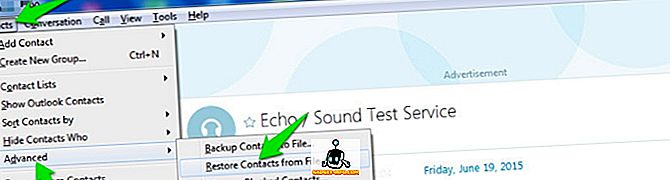
10. Edit Pesan Terkirim
Anda dapat dengan mudah mengedit pesan yang dikirim jika ada sesuatu yang Anda lewatkan. Saat Anda mengirim pesan, cukup tekan tombol "Panah Atas" dan pesan yang terkirim akan ditampilkan di kotak teks. Edit pesan dan kirim lagi, pesan yang dikirim sebelumnya akan diganti dengan pesan baru.
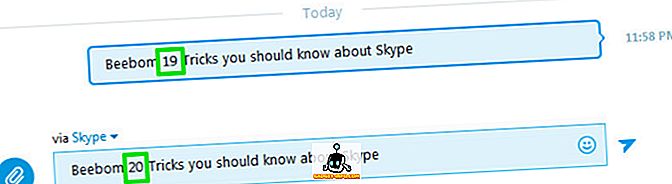
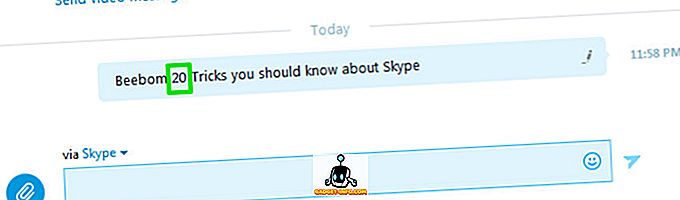
11. Sembunyikan Indikator Mengetik (Tanda Pensil)
Jika Anda tidak ingin orang lain tahu kapan Anda mengetik, Anda dapat mematikan indikator pengetikan (pensil bergerak ". Klik" Alat "di menu atas dan dari sana klik" Opsi ".

Sekarang, klik "IM & SMS" dan di bawahnya klik "Pengaturan IM". Dari panel kanan, klik pada "Tampilkan opsi lanjutan" dan hapus centang opsi "Tampilkan saat saya mengetik" untuk menonaktifkan fitur ini.
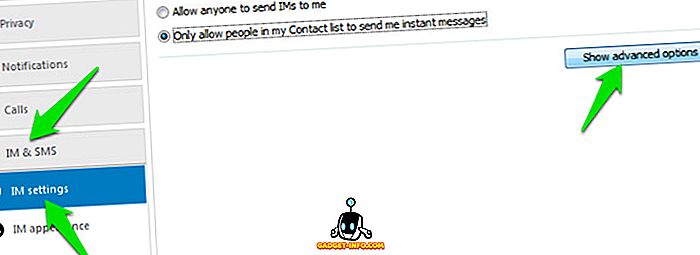
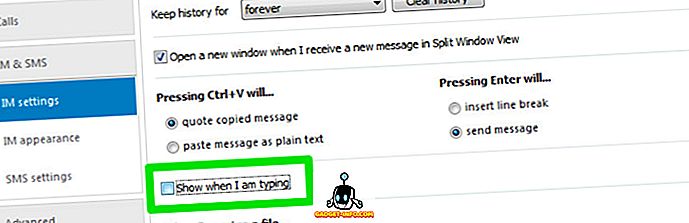
12. Hapus Riwayat Obrolan Skype
Jika Anda ingin menghapus semua riwayat obrolan Anda karena alasan tertentu, Anda dapat dengan mudah melakukannya di dalam klien Skype. Cukup akses opsi lanjutan dari "Pengaturan IM", sama seperti kami mengakses dalam trik di atas (Sembunyikan Indikator Pengetikan), dan klik tombol "Hapus riwayat" untuk menghapus semua riwayat.
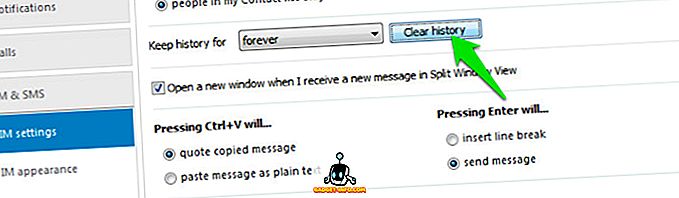
13. Gunakan Smiley dan Emoticon Tersembunyi
Terlepas dari smiley dan emotikon standar, ada banyak lagi yang tidak tersedia dalam daftar. Anda harus menulis perintah mereka di kotak obrolan untuk menggunakannya. Anda bisa mendapatkan semua perintah untuk smiley dan emotikon standar dan tersembunyi dari situs web Skype resmi.
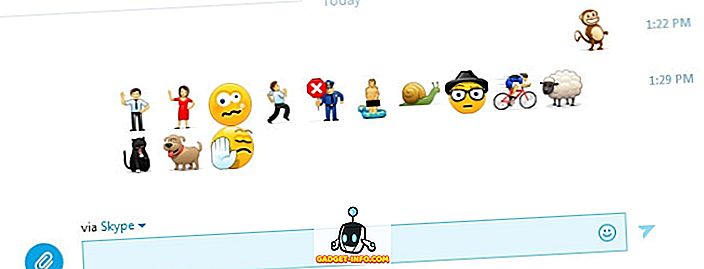
14. Gunakan Beberapa Obrolan Windows
Jika Anda ingin mengobrol dengan orang yang berbeda secara bersamaan, Anda juga dapat membuka banyak jendela obrolan. Cukup klik "View" dari menu atas dan kemudian klik "Split Window View". Ini memisahkan jendela menjadi dua dan Anda mengklik dua kali pada setiap kontak untuk membuka jendela obrolan untuk itu.
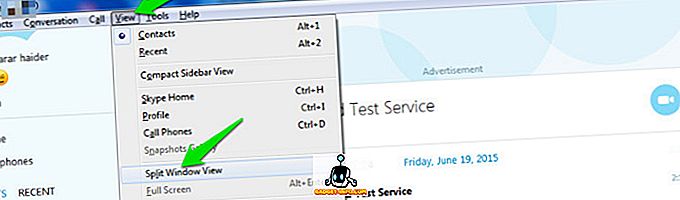
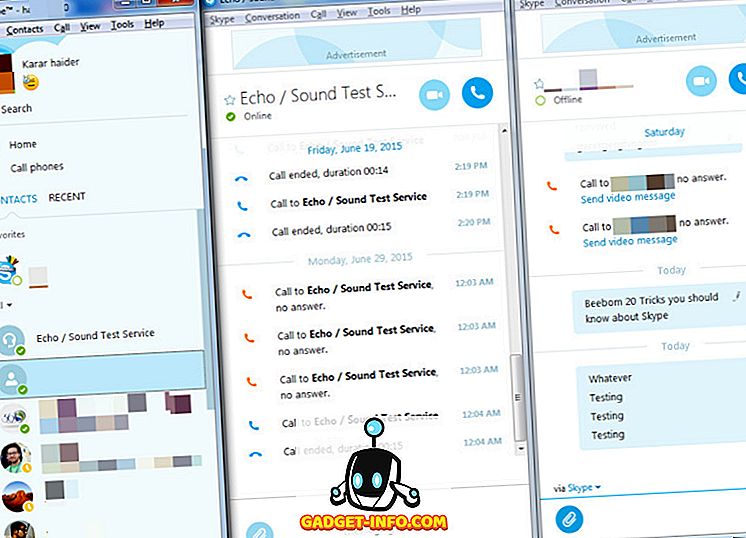
15. Berikan Nama Kustom ke Kontak Anda
Jika ada lebih banyak orang dengan nama yang sama di daftar kontak Anda atau Anda hanya ingin memberikan nama khusus untuk kontak, maka Anda dapat dengan mudah mengganti nama mereka. Cukup klik kanan pada nama kontak itu, dan dari menu konteks klik "Ganti nama" dan berikan nama baru kepada kontak itu.
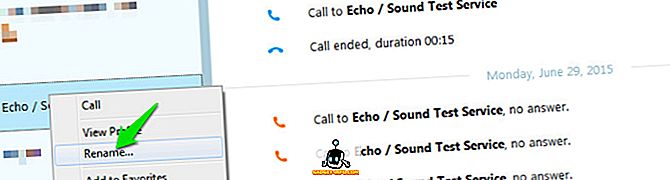
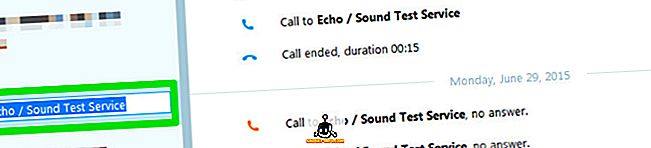
16. Kirim Pesan Video
Seiring dengan pesan standar Anda juga dapat mengirim pesan video cepat jika Anda mau. Klik ikon "Klip kertas" di sebelah kiri kotak obrolan dan dari menu klik "Kirim pesan video". Anda kemudian dapat merekam pesan dan mengirimkannya, Anda dapat merekam beberapa kali jika rekaman pertama tidak berjalan dengan baik.
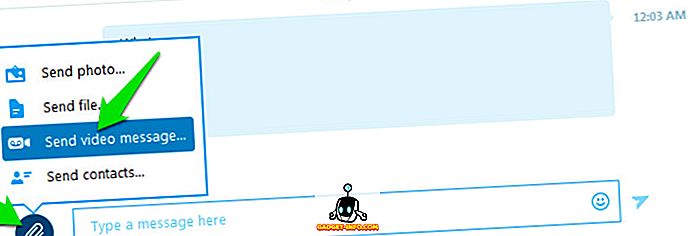
17. Gunakan Perintah Obrolan Skype
Ada banyak perintah obrolan khusus yang dapat Anda gunakan untuk meningkatkan pengalaman Skype dan menghemat waktu. Misalnya Anda dapat menghapus anggota dari obrolan dengan mengetikkan " / tendang [Nama orang yang ingin Anda hapus] " atau ketik " / golive " untuk memulai panggilan grup saat sedang mengobrol.
/ perintah obrolan jarak jauh akan mengeluarkan Anda dari semua perangkat lain kecuali dari yang saat ini Anda masuk. Untuk melihat daftar perintah yang tersedia, cukup ketik / bantu ke dalam obrolan.
Anda bisa mendapatkan semua perintah ini dari situs web resmi Skype dan menggunakannya di kotak obrolan Anda.
18. Berbagi Layar Skype
Anda dapat membagikan layar desktop Anda saat ini dengan orang yang Anda panggil. Ini bisa berguna jika Anda perlu memberikan semacam instruksi kepada siapa pun. Yang perlu Anda lakukan adalah, klik ikon "+" ketika panggilan sedang berlangsung, dan dari menu klik "Bagikan Layar" untuk mulai berbagi.
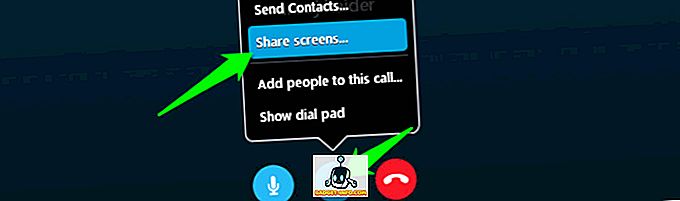
19. Berbagi File Skype
Terlepas dari panggilan dan pesan instan, Skype juga menawarkan kemampuan untuk berbagi file. Anda dapat mengirim file seperti, foto, video, dokumen dan file terkompresi, dll. Selain itu, Skype juga tidak memasang batasan pada ukuran file maksimum untuk dikirim.
Cukup seret dan letakkan file di kotak obrolan atau gunakan tombol dengan ikon “Klip kertas” untuk memilih file yang sesuai untuk dibagikan.
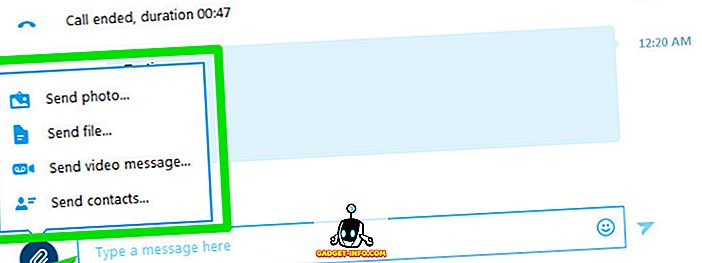
20. Gunakan Skype Hotkeys
Anda dapat menentukan Hotkeys untuk membuatnya lebih cepat untuk mengakses fitur Skype. Untuk mengaktifkan dan menyesuaikan tombol pintas, klik "Alat" di menu atas dan di sana klik "Opsi".

Dari jendela baru yang terbuka, klik "Advanced" dan di bawahnya, klik "Hotkeys". Sekarang, Anda akan melihat semua tombol pintas yang tersedia di panel kanan yang dapat Anda sesuaikan dengan mudah.
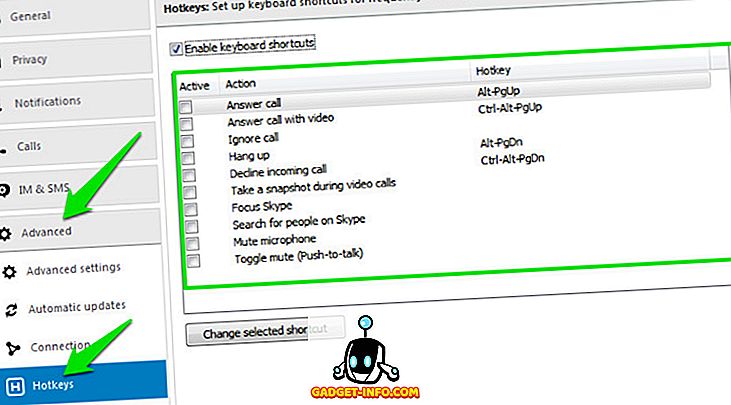
Apakah Anda tahu ada trik Skype keren lainnya? Beri tahu kami di komentar di bawah.